1、QPainter
常用方法
| 方法 | 描述 |
|---|---|
| begin() | 开始在目标设备上绘制 |
| drawArc() | 在起始角度和最终角度之间画弧 |
| drawEliipse() | 在一个矩形内画一个椭圆 |
| drawLine(int x1,int y1,int x2,int y2) | 绘制一条指定了端点坐标的直线,并且指定当前画笔位置为(x2,y2) |
| drawPixmap() | 从图像文件中提取 Pixmap 并将其显示在指定位置 |
| drawPolygon() | 使用坐标数组绘制多边形 |
| drawRect(int x,int y,int w,int h) | 以给定的宽度和高度从左上角坐标(x,y)开始绘制一个矩形 |
| drawText() | 显示给定坐标处的文字 |
| fillRext() | 使用 QColor 参数填充矩形 |
| setBrush() | 设置画笔风格 |
| setPen() | 设置用于绘制的笔的颜色、大小和样式 |
setpen可选参数
| 参数 | 描述 |
|---|---|
| Qt.NoPen | 没有线 |
| Qt.SolidLine | 一条简单的线 |
| Qt.DashLine | 由一些像素分隔的短线 |
| Qt.DotLine | 由一些像素分隔得点 |
| Qt.DashDotLine | 轮流交替的点和短线 |
| Qt.DashDotDotLine | 一条短线、两个点 |
| Qt.MPenStyle | 画笔风格的掩码 |
#!/usr/bin/env python3
# -*- coding: utf-8 -*-
# @Author: yudengwu
# @Date : 2020/8/20
import sys
from PyQt5.QtWidgets import *
from PyQt5.QtGui import *
from PyQt5.QtCore import *
class Drawing(QWidget):
def __init__(self, parent=None):
super(Drawing, self).__init__(parent)
self.setWindowTitle("在窗口中绘制文字")
self.setWindowIcon(QIcon("head.png"))
self.resize(300, 200)
self.text = "你好呀,总裁余"
def paintEvent(self, event):
painter = QPainter()
painter.begin(self)
# 自定义绘制方法
self.draw_text(event, painter)
painter.end()
def draw_text(self, event, qp):
# 设置画笔颜色
qp.setPen(QColor(168, 34, 3))
# 设置字体
qp.setFont(QFont('SimSun', 20))
# 绘制文字
qp.drawText(event.rect(), Qt.AlignCenter, self.text)
if __name__ == "__main__":
app = QApplication(sys.argv)
demo = Drawing()
demo.show()
sys.exit(app.exec_())
解释:
首先定义文字
self.text = “你好呀,总裁余”
定义绘制事件
def paintEvent(self, event):
自定义绘制方法
def draw_text(self, event, qp):
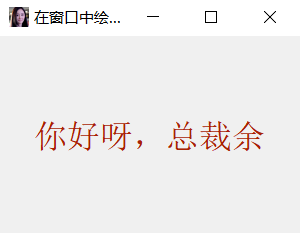
绘制点线
#!/usr/bin/env python3
# -*- coding: utf-8 -*-
# @Author: yudengwu
# @Date : 2020/8/20
import sys, math
from PyQt5.QtWidgets import *
from PyQt5.QtGui import *
from PyQt5.QtCore import Qt
class Drawing(QWidget):
def __init__(self, parent=None):
super(Drawing, self).__init__(parent)
self.resize(300, 200)
self.setWindowTitle("在窗口中画点")
self.setWindowIcon(QIcon("limi.jpg"))
def paintEvent(self, event):
# 初始化绘图工具
qp = QPainter()
qp.begin(self)
# 自定义画点方法
self.drawPoints(qp)
qp.end()
def drawPoints(self, qp):
qp.setPen(Qt.red)
size = self.size()#判断当前窗口大小
for i in range(1000):
# 绘制正弦图形,周期 [-1000,1000]
x = 100 * (- 1 + 2.0 * i / 1000) + size.width() / 2.0
y = -50 * math.sin((x - size.width() / 2.0) * math.pi / 50) + size.height() / 2.0
qp.drawPoint(x, y)
if __name__ == "__main__":
app = QApplication(sys.argv)
win = Drawing()
win.show()
sys.exit(app.exec_())
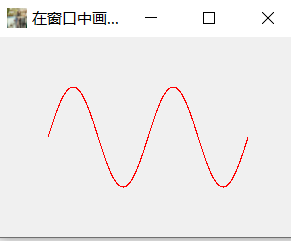
2、QPen
QPen(钢笔)是基本图形对象,用于绘制直线、曲线或者给轮廓画出矩形、椭圆形、多边形以及其他形状等
import sys
from PyQt5.QtWidgets import *
from PyQt5.QtGui import *
from PyQt5.QtCore import Qt
class Drawing(QWidget):
def __init__(self):
super().__init__()
self.initUI()
def initUI(self):
self.setGeometry(300, 300, 280, 270)
self.setWindowTitle('钢笔样式例子')
def paintEvent(self, e):
qp = QPainter()
qp.begin(self)
self.drawLines(qp)
qp.end()
def drawLines(self, qp):
pen = QPen(Qt.black, 2, Qt.SolidLine)
qp.setPen(pen)
qp.drawLine(20, 40, 250, 40)
pen.setStyle(Qt.DashLine)
qp.setPen(pen)
qp.drawLine(20, 80, 250, 80)
pen.setStyle(Qt.DashDotLine)
qp.setPen(pen)
qp.drawLine(20, 120, 250, 120)
pen.setStyle(Qt.DotLine)
qp.setPen(pen)
qp.drawLine(20, 160, 250, 160)
pen.setStyle(Qt.DashDotDotLine)
qp.setPen(pen)
qp.drawLine(20, 200, 250, 200)
pen.setStyle(Qt.CustomDashLine)
pen.setDashPattern([1, 4, 5, 4])
qp.setPen(pen)
qp.drawLine(20, 240, 250, 240)
if __name__ == '__main__':
app = QApplication(sys.argv)
demo = Drawing()
demo.show()
sys.exit(app.exec_())
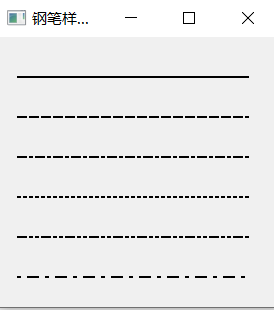
3、QBrush
QBrush(画刷),用于填充如矩形、椭圆形或多边形等形状。
QBrush 有三种类型:预定义、过渡和纹理图案。
# -*- coding: utf-8 -*-
"""
【简介】
绘图中QBrush 的例子 ,绘制九个不同样式的矩形。
"""
import sys
from PyQt5.QtWidgets import *
from PyQt5.QtGui import *
from PyQt5.QtCore import Qt
class Drawing(QWidget):
def __init__(self):
super().__init__()
self.initUI()
def initUI(self):
self.setGeometry(300, 300, 365, 280)
self.setWindowTitle('画刷例子')
self.show()
def paintEvent(self, e):
qp = QPainter()
qp.begin(self)
self.drawLines(qp)
qp.end()
def drawLines(self, qp):
brush = QBrush(Qt.SolidPattern)
qp.setBrush(brush)
qp.drawRect(10, 15, 90, 60)
brush = QBrush(Qt.Dense1Pattern)
qp.setBrush(brush)
qp.drawRect(130, 15, 90, 60)
brush = QBrush(Qt.Dense2Pattern)
qp.setBrush(brush)
qp.drawRect(250, 15, 90, 60)
brush = QBrush(Qt.Dense3Pattern)
qp.setBrush(brush)
qp.drawRect(10, 105, 90, 60)
brush = QBrush(Qt.DiagCrossPattern)
qp.setBrush(brush)
qp.drawRect(10, 105, 90, 60)
brush = QBrush(Qt.Dense5Pattern)
qp.setBrush(brush)
qp.drawRect(130, 105, 90, 60)
brush = QBrush(Qt.Dense6Pattern)
qp.setBrush(brush)
qp.drawRect(250, 105, 90, 60)
brush = QBrush(Qt.HorPattern)
qp.setBrush(brush)
qp.drawRect(10, 195, 90, 60)
brush = QBrush(Qt.VerPattern)
qp.setBrush(brush)
qp.drawRect(130, 195, 90, 60)
brush = QBrush(Qt.BDiagPattern)
qp.setBrush(brush)
qp.drawRect(250, 195, 90, 60)
if __name__ == '__main__':
app = QApplication(sys.argv)
demo = Drawing()
demo.show()
sys.exit(app.exec_())
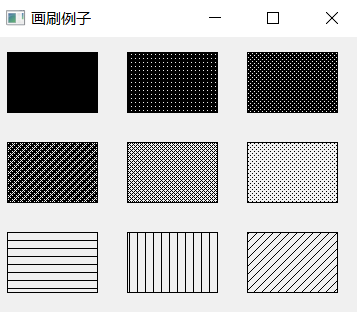
4、QPixmap
QPixmap 类用于绘图设备的图像显示,可作为一个 QPaintDevice 对象,也可以加载到一个控件中。
QPixmap 可以读取的图像文件类型有:BMP、GIF、JPG、JPEG、PNG、PBM、PGM、PPM、XBM、XPM 等。
QPixmap 类的常用方法如下:
| 方法 | 描述 |
|---|---|
| copy() | 从 QRect 对象复制到 QPixmap 对象 |
| fromIamge() | 将 QImage 对象转换为 QPixmap 对象 |
| grabWidget() | 从给定的窗口小控件创建一个像素图 |
| grabWindow() | 在窗口中创建数据的像素图 |
| load() | 加载图像文件作为 QPixmap 对象 |
| save() | 将 QPixmap 对象保存为文件 |
| toImage() | 将 QPixmap 对象转换为 QImage 对象 |
# -*- coding: utf-8 -*-
'''
【简介】
PyQt5中 QPixmap 例子
'''
import sys
from PyQt5.QtCore import *
from PyQt5.QtGui import *
from PyQt5.QtWidgets import *
if __name__ == '__main__':
app = QApplication(sys.argv)
win = QWidget()
lab1 = QLabel()
lab1.setPixmap(QPixmap("D:机器学习学习草稿duoren.jpg"))
vbox=QVBoxLayout()
vbox.addWidget(lab1)
win.setLayout(vbox)
win.setWindowTitle("QPixmap 例子")
win.show()
sys.exit(app.exec_())
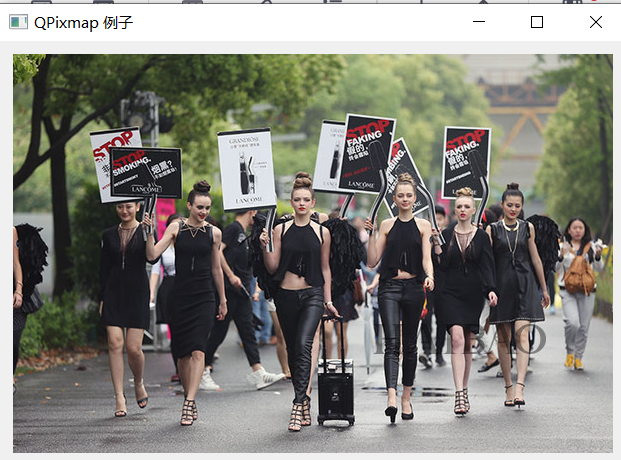
这篇博文内容来源于书籍《pyqt5快速开发与实战》
我只是记录下有用的信息,方便以后复习查找。
不然学的东西又忘啦。
电气专业的计算机萌新,写博文不容易。如果你觉得本文对你有用,请点个赞支持下,谢谢。


最后
以上就是心灵美机器猫最近收集整理的关于pyqt5讲解5:窗口绘图类控件QPainter,QPen,QBrush,QPixmap的全部内容,更多相关pyqt5讲解5:窗口绘图类控件QPainter内容请搜索靠谱客的其他文章。
本图文内容来源于网友提供,作为学习参考使用,或来自网络收集整理,版权属于原作者所有。








发表评论 取消回复